Comment utiliser le bloc WordPress Dailymotion Embed
Publié: 2021-10-01Le site Web Dailymotion héberge une variété de vidéos gratuites couvrant les genres éducatifs, d'actualité et de divertissement. Vous pouvez librement afficher le contenu de cette plate-forme sur votre propre site, mais l'intégration des vidéos peut être difficile si vous n'êtes pas à l'aise avec le code. Heureusement, le bloc d'intégration Dailymotion vous permet d'insérer des vidéos dans vos publications et pages en quelques clics.
Dans cet article, nous allons vous donner un aperçu du bloc d'intégration Dailymotion et de ses différents paramètres. Nous discuterons également de quelques conseils pour que vous puissiez tirer le meilleur parti de cet élément WordPress.
Commençons!
Comment ajouter le bloc d'intégration Dailymotion à votre message ou à votre page
Il existe plusieurs façons d'ajouter le bloc d'intégration Dailymotion à votre message ou à votre page. Nous couvrirons chacun en détail, afin que vous puissiez choisir la meilleure méthode pour vous.
Tout d'abord, vous pouvez cliquer sur l'icône plus (+) à l'intérieur de n'importe quel article ou page pour insérer un nouveau bloc. Ensuite, tapez "Dailymotion" et cliquez sur l'élément concerné :
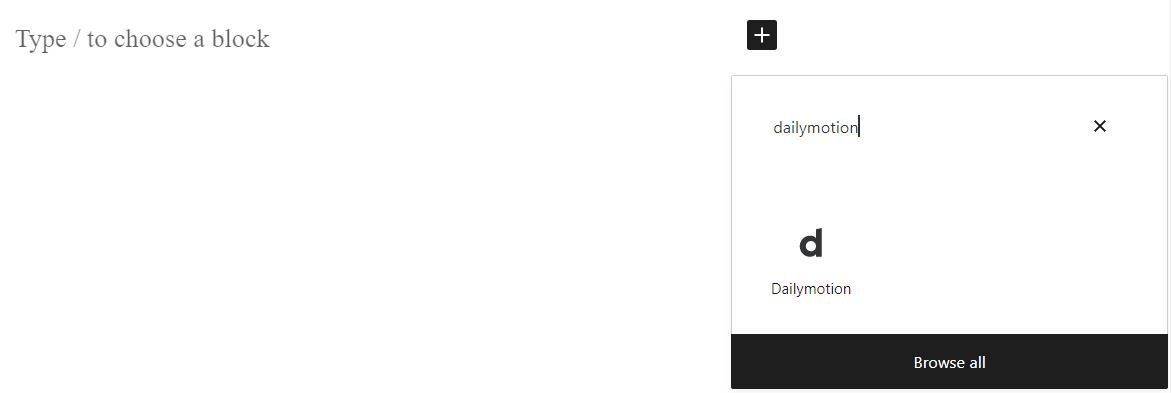
Alternativement, vous pouvez insérer ce bloc en tapant "/dailymotion" dans l'éditeur de blocs et en appuyant sur Entrée :
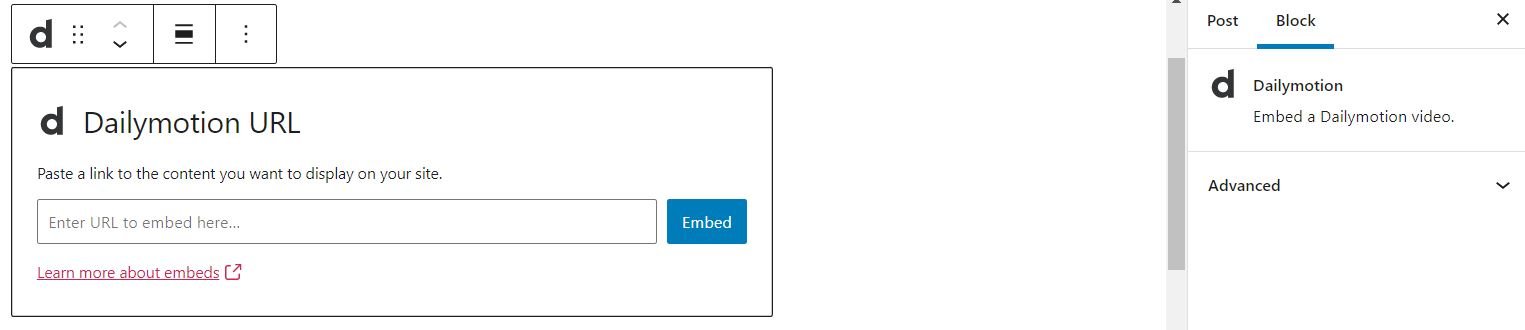
Vous devez maintenant ajouter l'URL de la vidéo que vous souhaitez afficher. Rendez-vous sur le site Web de Dailymotion et ouvrez la vidéo. Vous pouvez trouver le lien correspondant dans votre barre de recherche :
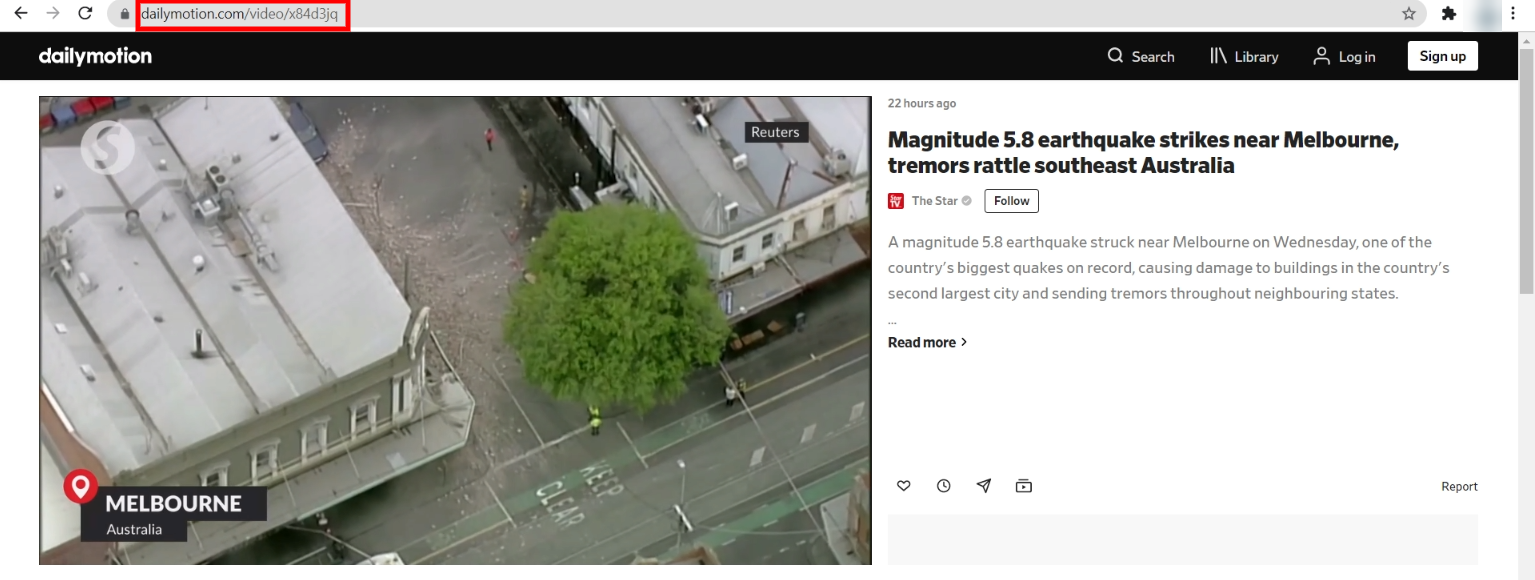
Copiez le lien et revenez à votre publication ou page WordPress. Collez ensuite l'URL dans le bloc et appuyez sur la touche Entrée ou cliquez sur le bouton Intégrer . Cela convertira le bloc en une vidéo intégrée :
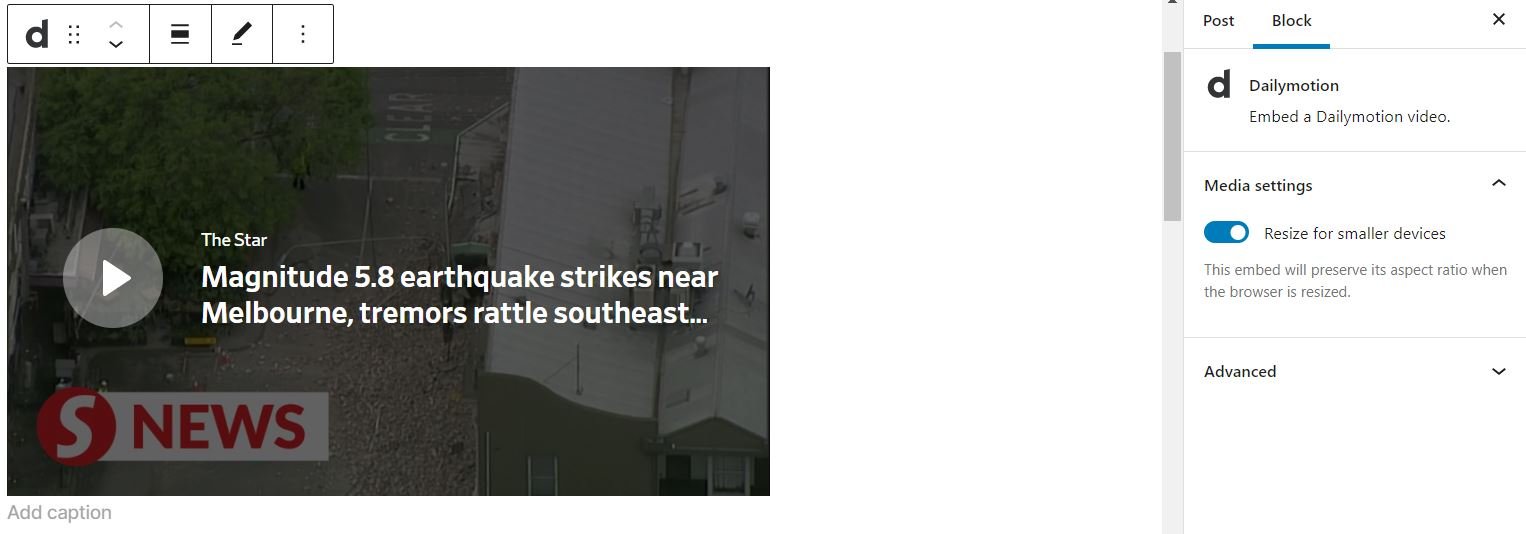
Vous pouvez écrire une légende directement sous la vidéo si vous le souhaitez. Dans la section suivante, nous examinerons les différents paramètres que vous pouvez ajuster pour ce bloc WordPress.
Paramètres et options du bloc d'intégration Dailymotion
Il n'y a pas beaucoup de paramètres personnalisables pour le bloc d'intégration Dailymotion . Cependant, vous pouvez faire quelques configurations pour que cet élément corresponde mieux à vos besoins.
Dans le panneau d'outils du bloc, vous pouvez choisir parmi deux options différentes :

Voici un bref aperçu de ces paramètres :
- Modifier le type ou le style de bloc : vous pouvez convertir la vidéo intégrée en un bloc Paragraphe , Groupe ou Colonnes .
- Alignement : ce paramètre peut positionner la vidéo à gauche, au centre ou à droite de la page. Vous pouvez également choisir une mise en page large ou pleine largeur.
- Modifier l'URL : ici, vous pouvez modifier le lien pour intégrer une autre vidéo Dailymotion.
Si vous modifiez la vidéo intégrée dans un bloc de groupe , cela vous donne accès à différents paramètres. Par exemple, vous pouvez modifier la couleur d'arrière-plan pour mieux l'adapter au style de votre site Web :
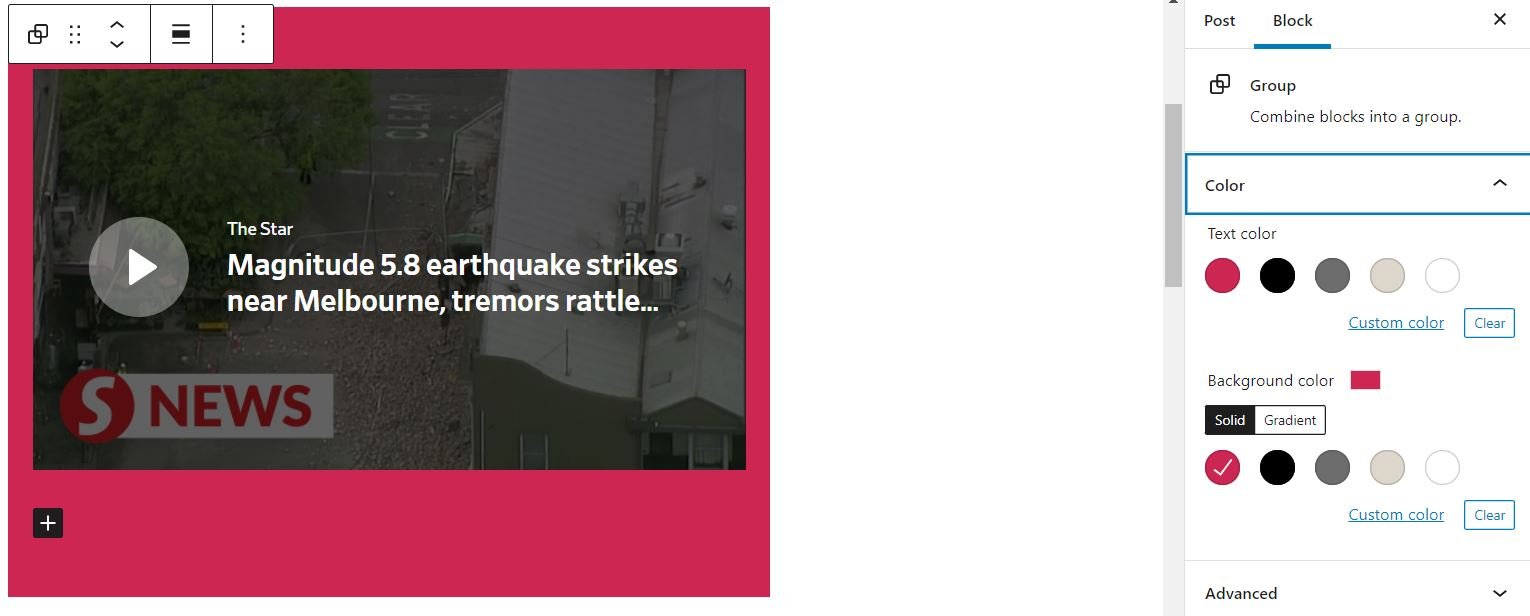
De plus, vous pouvez ajuster certains paramètres dans le menu à droite de l'éditeur de blocs :

Sous Paramètres multimédias (1), vous pouvez activer ou désactiver le redimensionnement de cet élément pour les appareils plus petits. L'activation de cette option conservera le format d'image, de sorte que les vidéos conservent la même apparence sur les ordinateurs de bureau et les appareils mobiles.

Enfin, sous Avancé (2), vous pouvez choisir d'appliquer des paramètres CSS supplémentaires tels qu'une bordure ou d'autres fonctionnalités visuelles.
Conseils et bonnes pratiques pour utiliser le bloc Dailymotion Embed
Il est relativement simple d'utiliser le bloc d'intégration Dailymotion . Cependant, il y a quelques points à garder à l'esprit si vous voulez tirer le meilleur parti de cet élément WordPress.
Par exemple, nous vous recommandons d'ajouter une légende à toutes les vidéos intégrées. Ce faisant, vous pouvez fournir un contexte à vos lecteurs et les aider à mieux comprendre le contenu :

De plus, nous vous recommandons de toujours utiliser le paramètre Redimensionner pour les petits appareils avec ce bloc. Sinon, vous risquez de ne pas afficher correctement la vidéo sur les appareils mobiles. Cela pourrait détourner certains de vos lecteurs s'ils ne peuvent pas voir le contenu correctement.
Enfin, nous vous recommandons de bien choisir votre contenu vidéo. Ce principe s'applique particulièrement si vous intégrez du contenu d'un tiers. Vos lecteurs viennent probablement sur votre page pour entendre vos idées et vos conseils. Par conséquent, vous ne souhaitez probablement pas ajouter plusieurs vidéos à moins qu'elles ne soient très pertinentes par rapport aux besoins de votre public.
Foire aux questions sur le bloc Dailymotion Embed
Nous avons déjà couvert presque tout ce que vous devez savoir sur l'utilisation du bloc d'intégration Dailymotion . Cependant, certaines questions courantes se posent à propos de cet élément WordPress. Passons en revue les requêtes les plus courantes.
Comment pouvez-vous intégrer des vidéos Dailymotion ?
Vous pouvez insérer des vidéos Dailymotion dans vos publications et pages en utilisant le bloc d'intégration Dailymotion . Il vous suffit d'insérer l'URL du contenu dans l'élément. Ensuite, vous pouvez ajuster les paramètres pour modifier sa couleur d'arrière-plan et sa taille sur les petits appareils.
Avez-vous besoin d'un compte Dailymotion pour intégrer des vidéos ?
Vous n'avez pas besoin d'un compte Dailymotion pour intégrer des vidéos avec ce bloc WordPress. Vous pouvez simplement copier l'URL de n'importe quelle vidéo que vous souhaitez afficher.
Le bloc Dailymotion Embed fonctionne-t-il sur les appareils mobiles ?
Ce bloc WordPress s'affichera sur les appareils mobiles tels que les smartphones. Vous pouvez modifier la taille de la vidéo lorsqu'elle est visionnée sur des écrans plus petits en ajustant les paramètres multimédias de l'élément. Là, vous pouvez choisir de conserver le format d'image ou de le désactiver.
Les vidéos Dailymotion sont-elles gratuites ?
Vous pouvez utiliser les vidéos Dailymotion sur votre site WordPress sans les payer ni en attribuer les auteurs. Vous pouvez simplement insérer le contenu en utilisant son URL et le bloc d'intégration Dailymotion .
Quel lien devez-vous utiliser dans le bloc d'intégration Dailymotion ?
Lorsque vous accédez à une vidéo Dailymotion, deux liens sont disponibles. Une URL se trouve dans la barre de recherche de votre navigateur et vous pouvez en trouver une autre en cliquant sur le bouton Partager de la vidéo. Cependant, vous ne pouvez utiliser le lien du navigateur qu'avec le bloc d'intégration Dailymotion .
Conclusion
Si vous cherchez à informer et à divertir vos lecteurs, inclure des vidéos dans vos publications et vos pages peut vous aider à atteindre vos objectifs. En utilisant le bloc d'intégration Dailymotion , vous pouvez rapidement insérer du contenu multimédia et l'adapter à vos besoins.
Cet élément WordPress vous permet d'intégrer des vidéos en quelques clics seulement. Vous pouvez également adapter le contenu aux appareils mobiles et modifier son apparence. En tant que tel, vous pouvez personnaliser le bloc en fonction du thème et de l'objectif de votre site Web.
Vous avez des questions sur l'utilisation du bloc d'intégration Dailymotion ? Faites-nous savoir dans la section commentaires ci-dessous!
Image sélectionnée via monkographic/shutterstock.com
